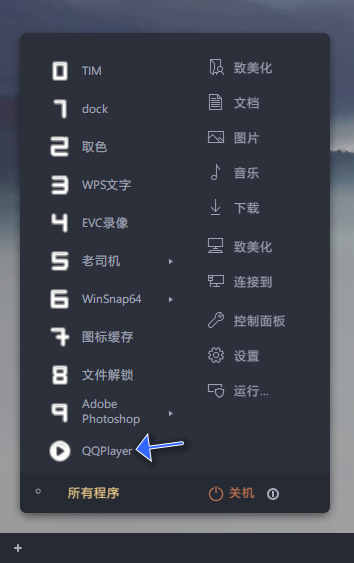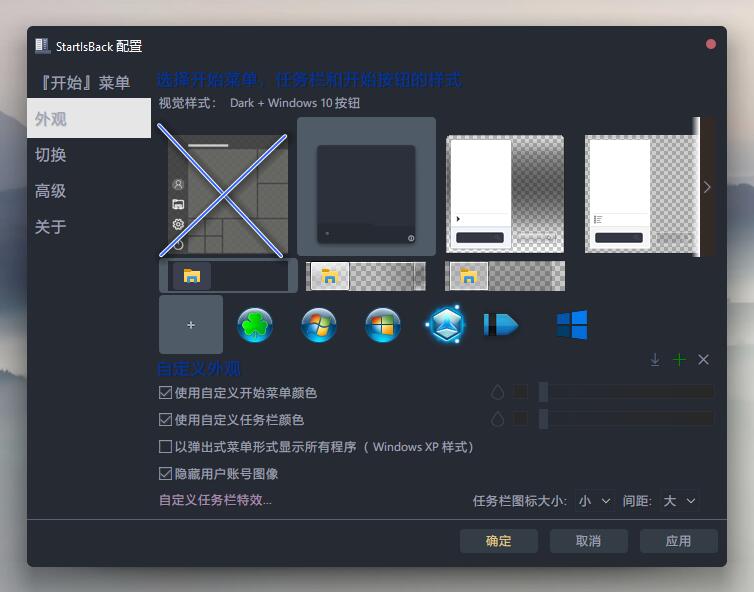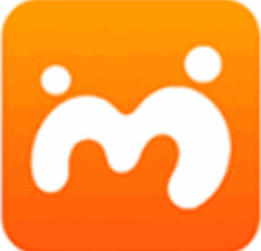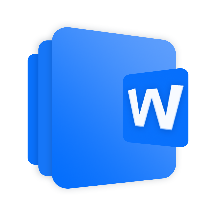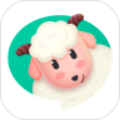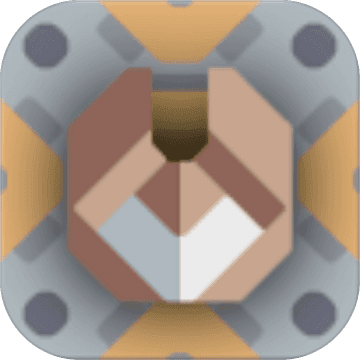电脑开始菜单软件图标更改方法详细教程
作者:佚名 来源:91下载站 时间:2020-08-07 14:44
WinXP和Win7自带开始菜单,Win8和Win10需要先安装SB++,安装后在开始按钮处右键-属性,打开SB++的设置面板,在外观里面选择一个菜单样式,不要选择第一个(因为这个是系统默认的)
固定软件到开始菜单
我们将一些常用的软件固定在开始菜单上,在软件图标上右键 – 附到开始菜单(如下图)
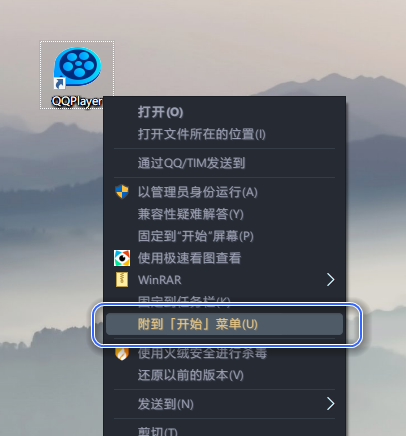
打开开始菜单就能看到它了(如下图)
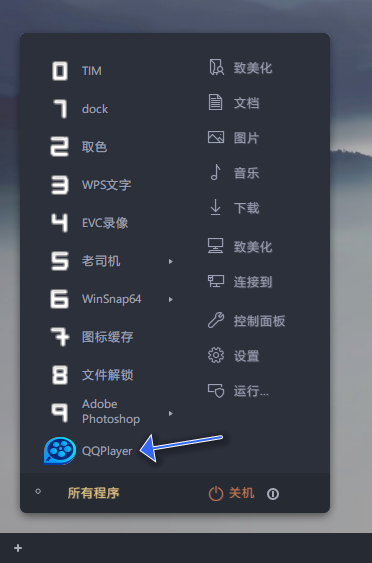
图文步骤
下面我们来为它换个图标, 统一一下风格,首先下载图标,要下载ICO格式的哦!下载后解压到一个安全的位置,防止误删,然后打开开始菜单,在这个软件上右键 – 属性(如下图)
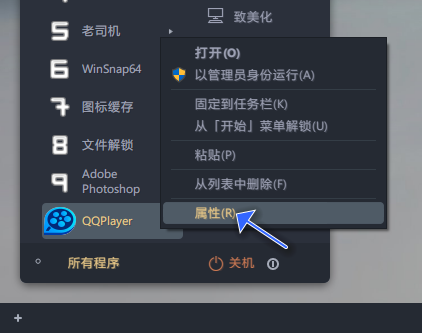
在软件属性面板里点击更改图标,浏览(如下图)
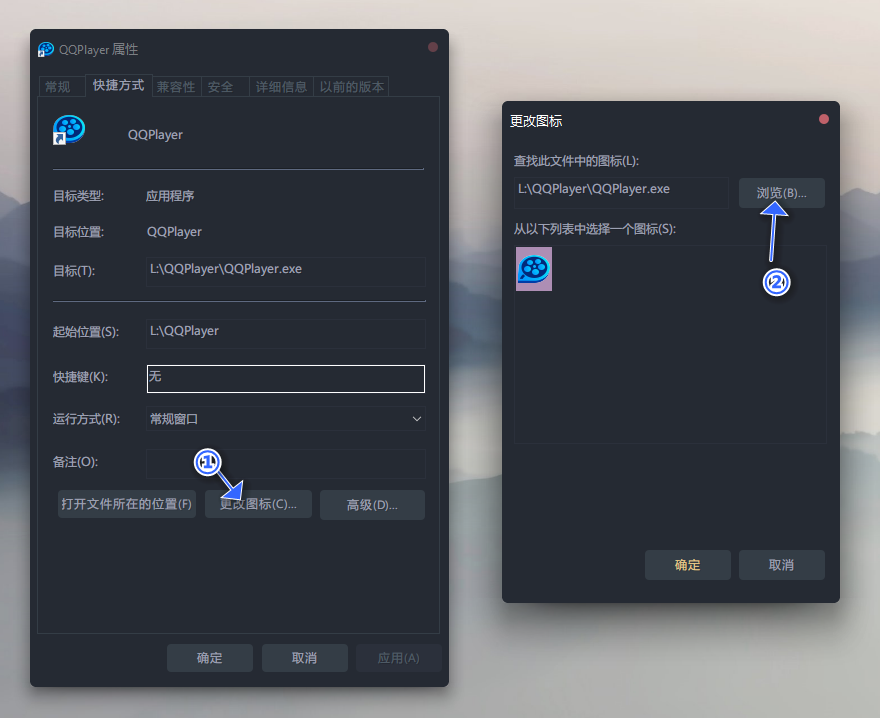
找到你下载并保存好的ICO图标,打开(如下图)
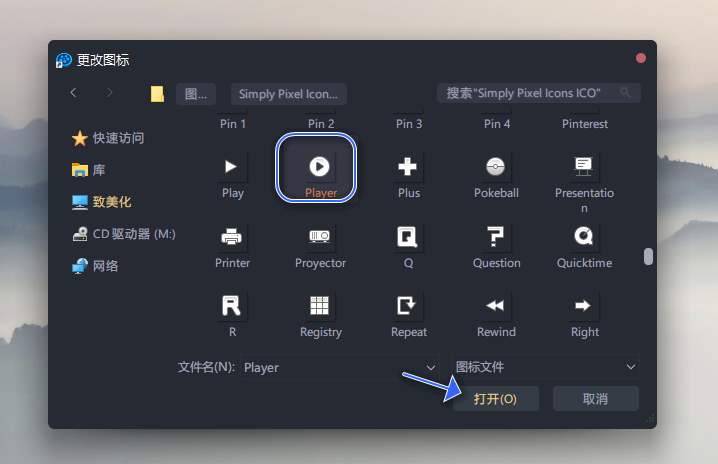
确定,再次确定(如下图)
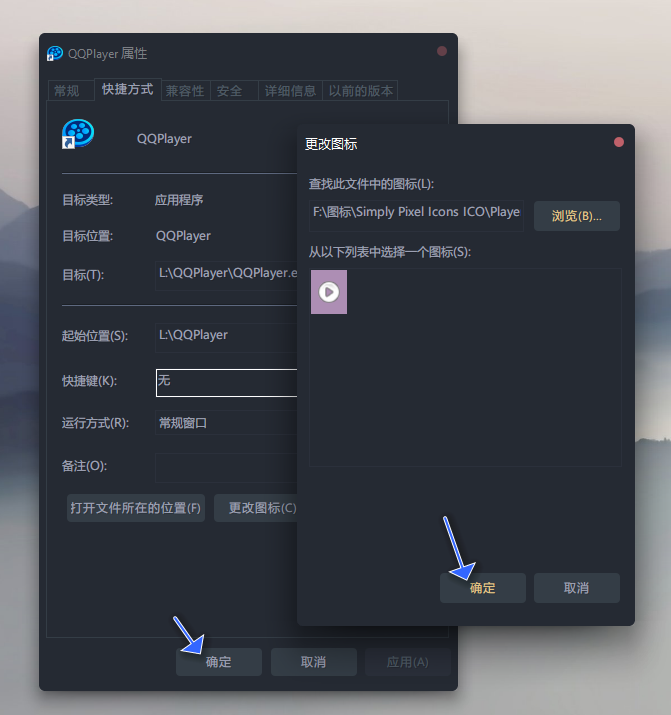
更改后不会立即生效,因为图标有缓存,我们需要刷新下缓存,你可以下载工具刷新,或重启下资源管理器,先打开一个文件夹,然后在任务栏上右键 – 任务管理器(如下图)
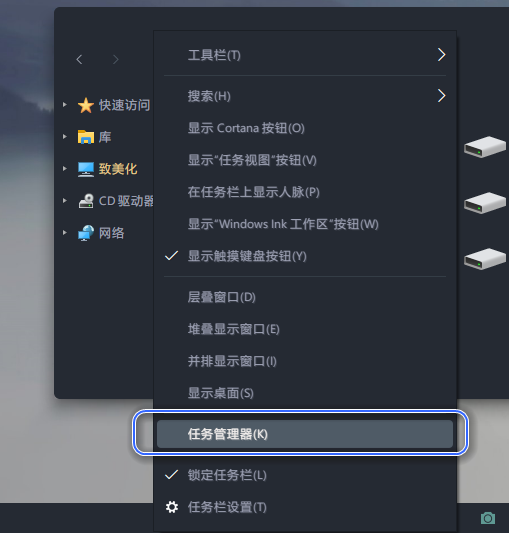
在任务管理器里面找到 Windows资源管理器,点击重启(如下图)
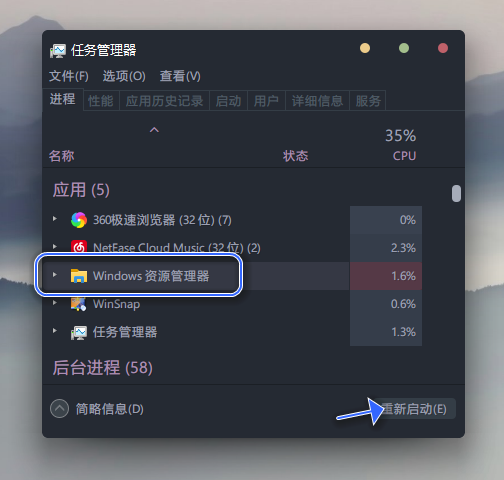
桌面会自动重启,打开开始菜单看下效果(如下图)